Installing an expansion card, To install an expansion card – Acer Altos G701 User Manual
Page 60
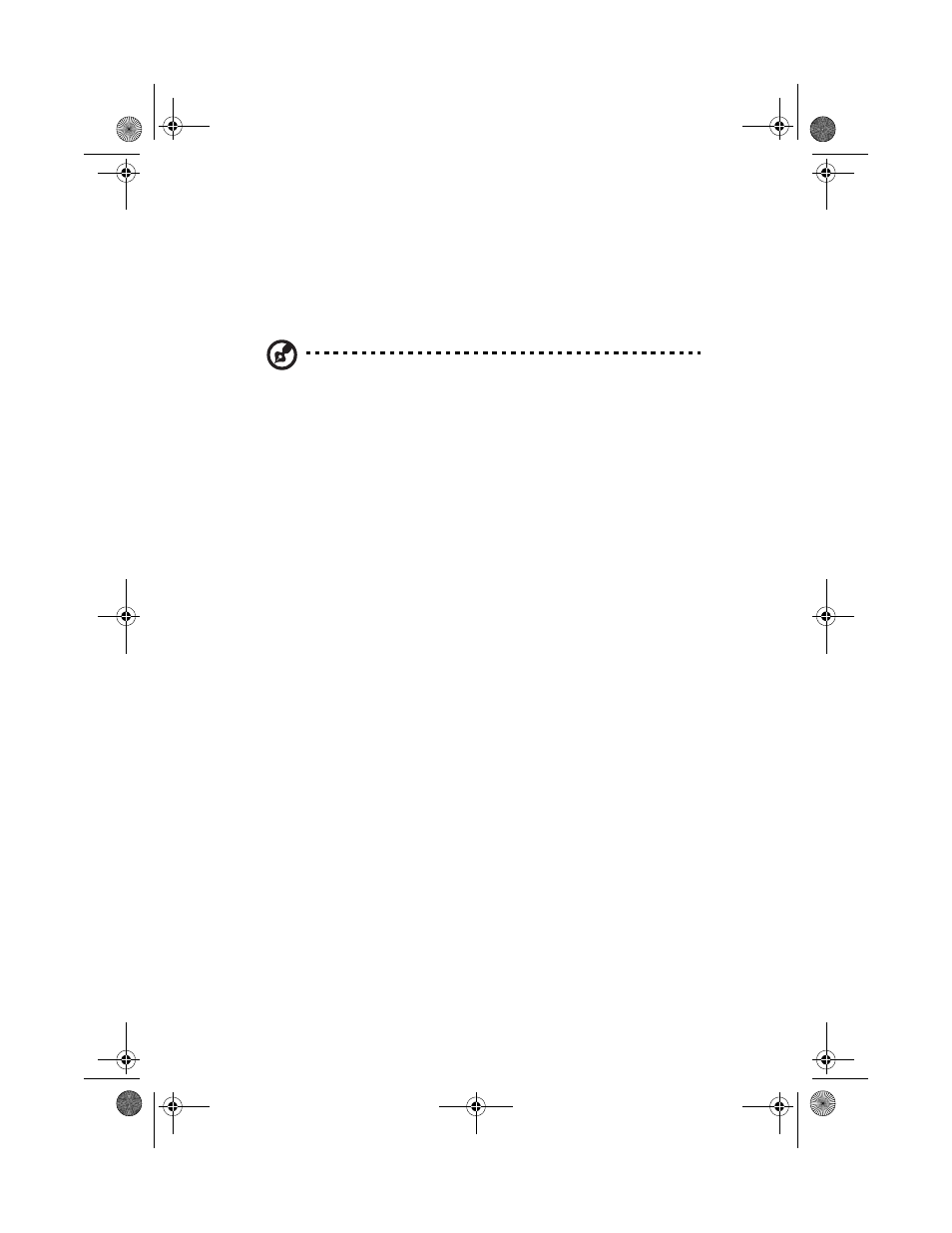
3 Upgrading the system
50
Installing an expansion card
This section explains how to install an expansion card. The onboard
expansion slots supports PCI (Peripheral Component Interconnect)
cards.
Note: The illustrations used in this section shows the Altos G701
server chassis.
To install an expansion card
1
Observe the ESD precautions and pre-installation procedures
described on page 31.
2
Locate an empty expansion slot on the mainboard.
3
Press the slot release latch outward (1).
4
Open the side cover of the slot (2).
5
Pull out the card bracket (3).
6
Remove the expansion card from its protective packaging.
7
Align the card in the empty bracket. Make sure that the card is
properly seated.
AA G701 - EN.book Page 50 Monday, March 17, 2003 4:24 PM
See also other documents in the category Acer Computers:
- ICONIA (110 pages)
- ICONIA (66 pages)
- easyStore H340 (148 pages)
- AT350 F2 (20 pages)
- AT350 F2 (37 pages)
- ASPIRE 5625 (326 pages)
- Aspire 4820TG (1 page)
- 5330 (152 pages)
- Aspire ASE360 (164 pages)
- Altos G610 (156 pages)
- Aspire T100 (30 pages)
- 6000 (103 pages)
- 7800 Series (96 pages)
- AT350 (23 pages)
- Aspire X3812 (26 pages)
- 3200 (96 pages)
- 7315 (200 pages)
- 7600 series (116 pages)
- 500L (91 pages)
- Altos G701 (124 pages)
- Altos MU.R230E.001 (146 pages)
- Altos G320 Series (132 pages)
- Aspire T600 (22 pages)
- Aspire T330 (21 pages)
- Altos R710 (214 pages)
- Altos R910 (192 pages)
- Altos R910 Series (192 pages)
- Altos G520 series (186 pages)
- ASM 7 (32 pages)
- Altos G710 (198 pages)
- Altos G5450 Series (150 pages)
- 4730Z (198 pages)
- Aspire X1440 (32 pages)
- Altos 1100 Series (114 pages)
- Altos G300 (108 pages)
- Altos G510 series (134 pages)
- 3610 (93 pages)
- Altos G700 (14 pages)
- Altos G700 (122 pages)
- AN1600 (17 pages)
- Altos G540 Series (146 pages)
- AZ5700-U2102 Desktop BTS 2010 (3 pages)
- Altos R700 (130 pages)
- Aspire R3600 (36 pages)
- Aspire R3600 (30 pages)
